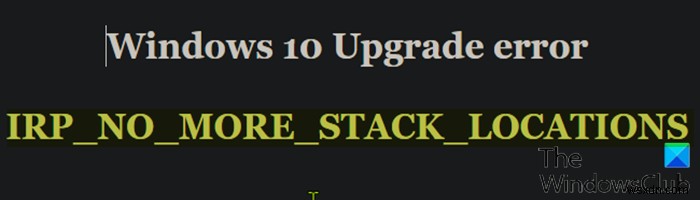Windows 10 PC를 최신 버전/빌드로 업그레이드한 후 시작 직후 기기가 충돌하고 IRP NO MORE STACK LOCATIONS 오류 메시지가 반환되는 경우 , 이 게시물은 당신을 돕기 위한 것입니다. 이 게시물에서는 가능한 원인을 식별하고 문제를 완화하는 데 도움이 될 수 있는 해당 솔루션을 제공합니다.
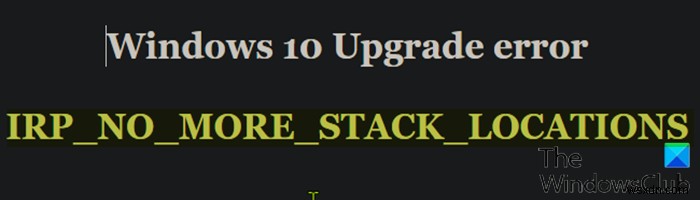
이 문제는 특정 타사 드라이버(예:farspace.sys Windows 10 최신 버전으로 업그레이드하기 전에 시스템에 설치되어 있습니다. 지원되지 않는 드라이버가 있는 컴퓨터를 업그레이드하면 버그 체크 오류가 발생합니다. SomeFarspace.sys 드라이버 버전이 이 문제를 일으키는 것으로 알려져 있습니다.
시스템의 문제가 이 farspace.sys 드라이버로 인해 발생하는지 확인하려면 다음 단계를 따르세요.
- 아래 폴더 경로로 이동합니다.
C:\Windows\System32\drivers
- farspace.sys 파일을 찾습니다.
- 파일을 마우스 오른쪽 버튼으로 클릭한 다음 속성을 클릭합니다. .
- 속성 창에서 세부정보를 선택합니다. 탭에서 파일 버전을 확인합니다.
파일 버전이 8.34인 경우.x .4642 또는 이전 버전의 경우 이 드라이버로 인해 이 오류가 발생합니다. 이 경우 다음 섹션에서 계속 진행하여 문제에 적용 가능한 수정 사항을 확인할 수 있습니다.
IRP_NO_MORE_STACK_LOCATIONS
Windows 10에서 이 문제가 발생하는 경우 아래 제공된 순서대로 권장되는 3단계 수정 절차를 시도하여 문제를 효과적으로 해결할 수 있습니다.
- 오류 코드를 트리거하는 Storage Sense 예약 작업을 비활성화합니다.
- 업데이트된 farspace.sys 다운로드 및 설치 운전사.
- Storage Sense 예약된 작업을 다시 활성화합니다.
3단계 수정 프로세스와 관련된 프로세스에 대한 간략한 설명을 살펴보겠습니다.
1] 결함이 있는 코드를 트리거하는 Storage Sense 예약된 작업을 비활성화합니다.
조사에 따르면 Storage Sense 예약된 작업이 활성화된 경우 이 BSOD 오류가 트리거됩니다. 단, farspace.sys Windows 10 컴퓨터에 오래된 드라이버가 설치되어 있습니다.
이 첫 번째 단계에서는 Storage Sense 예약된 작업을 비활성화해야 합니다. 방법은 다음과 같습니다.
- Windows 키 + R 누르기 실행 대화 상자를 호출합니다.
- 실행 대화 상자에 cmd를 입력합니다. 그런 다음 CTRL + SHIFT + ENTER를 누릅니다. 관리자/고급 모드에서 명령 프롬프트를 여세요.
- 명령 프롬프트 창에서 아래 명령을 복사하여 붙여넣고 Enter 키를 누릅니다.
schtasks /Change /TN Microsoft\Windows\DiskFootprint\StorageSense /DISABLE
명령이 실행되면 2단계로 진행합니다.
2] 업데이트된 farspace.sys 드라이버 다운로드 및 설치
이 단계에서는 DeepFreezeWin10FarSpacePatch.msi를 다운로드해야 합니다. 패키지.
다운로드 위치로 이동합니다.
두 번 클릭하여 업데이트 패키지를 실행합니다.
화면의 지시를 따릅니다.
오류 수정을 위한 이 2단계 필수 조건을 완료한 후 3단계를 진행합니다.
3] Storage Sense 예약된 작업 다시 활성화
이 세 번째이자 마지막 단계에서 Storage Sense 예약된 작업을 다시 활성화해야 합니다. 그렇게 하려면 다음 단계를 따르세요.
- 관리자/관리자 모드에서 CMD 프롬프트를 엽니다.
- 명령 프롬프트 창에서 아래 명령을 복사하여 붙여넣고 Enter 키를 누릅니다.
schtasks /Change /TN Microsoft\Windows\DiskFootprint\StorageSense /ENABLE
이제 Windows 10 업그레이드 프로세스를 다시 시도할 수 있습니다. 성공적으로 완료되어야 합니다.
참고 :3단계 수정 절차를 완료한 후 Windows 10 시스템을 해동된 상태로 부팅해야 합니다. 변경 사항을 적용하려면 (완전한 동결 일시 중지). 이는 Faronics의 Deep Freeze라는 프로그램을 사용하여 시스템을 해동 모드로 재부팅할 수 있음을 의미합니다. 그러면 더 많은 프로그램을 설치하고 설정, 드라이버 등을 업데이트한 다음 컴퓨터를 새 상태로 다시 고정할 수 있습니다. 가상 머신을 사용하는 것과 비슷하지만 같은 것은 아닙니다.
바로 그것입니다!